Заявки в службу технической поддержки (Help Desk или Serivce Desk) реализованы в виде отдельного документа . Форма заявки содержит ряд закладок и реквизитов. На закладке «Текст заявки» необходимо указать текст, поясняющий проблему или потребность. Текст может быть отформатирован с использованием всех возможностей встроенного текстового редактора, в том числе можно изменить вид и размер шрифта, выделить цветом отдельные элементы, а также вставить непосредственно в текст изображения (для этого используйте меню «Все действия»).
К заявке могут быть приложены документы. Для этого нажмите на ссылку «Приложения к заявке» и выберите один или несколько корпоративных документов. Вы также можете создать корпоративный документ на основании интерактивно добавляемого файла, выбрав в списке приложений к заявке пункт меню «Добавить Внешний файл». В таком случае на основании файла будет создан корпоративный документ с использованием шаблона корпоративного документа, указанного в разделе «Техническая поддержка» в настройках системы. К заявке, а также к другим объектам подсистемы можно добавлять и ссылки на объекты внешних баз данных, например на документы «1С:Управление производственным предприятием».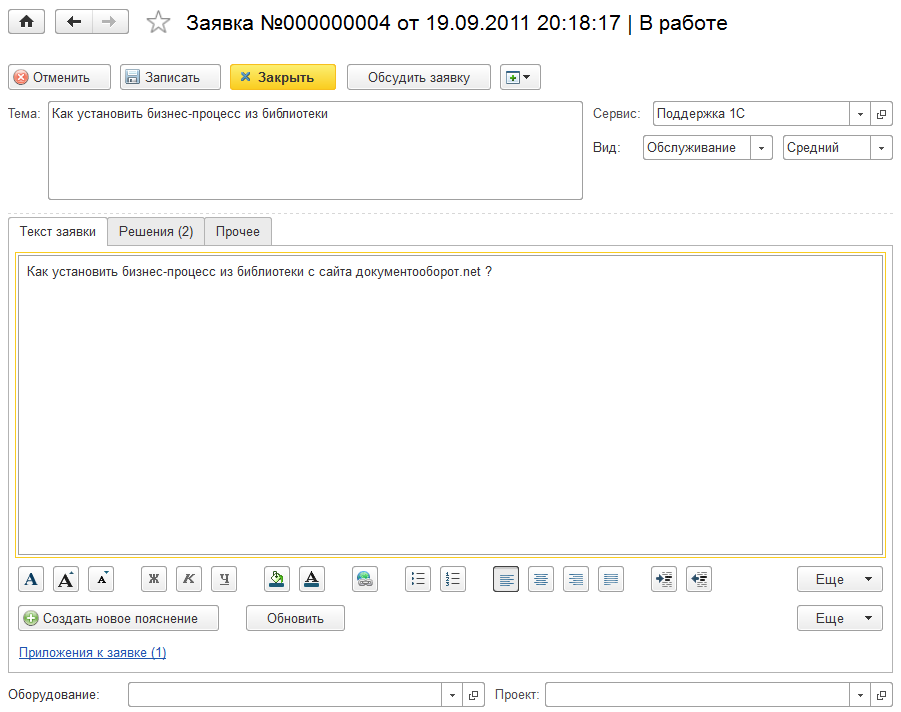 Непосредственная отправка заявки производится нажатием на кнопку «Отправить заявку и закрыть». Текущий статус заявки выводится в заголовке окна после разделителя «|». Стоит отметить что, в зависимости от состояния заявки, набор кнопок верхней панели инструментов изменяется и пользователю становятся доступными другие действия с заявкой.
Непосредственная отправка заявки производится нажатием на кнопку «Отправить заявку и закрыть». Текущий статус заявки выводится в заголовке окна после разделителя «|». Стоит отметить что, в зависимости от состояния заявки, набор кнопок верхней панели инструментов изменяется и пользователю становятся доступными другие действия с заявкой.
Решения по текущей заявке выводятся в форму заявки на закладку «Решения». По одной заявке может быть создано более одного решения. Подробное описание документов «Решения тех. поддержки» приведено здесь. Все заявки могут быть привязаны к одному из сервисов технической поддержки. По-умолчанию, после установки программы в подсистеме присутствует только одни сервис «Основной». При необходимости администраторы системы могут создать произвольное количество других сервисов для удовлетворения потребностей предприятия. Пример приведен на рисунке ниже. Скрыть или показать дерево сервисов можно нажатием на кнопку «Список сервисов».
Все заявки могут быть привязаны к одному из сервисов технической поддержки. По-умолчанию, после установки программы в подсистеме присутствует только одни сервис «Основной». При необходимости администраторы системы могут создать произвольное количество других сервисов для удовлетворения потребностей предприятия. Пример приведен на рисунке ниже. Скрыть или показать дерево сервисов можно нажатием на кнопку «Список сервисов».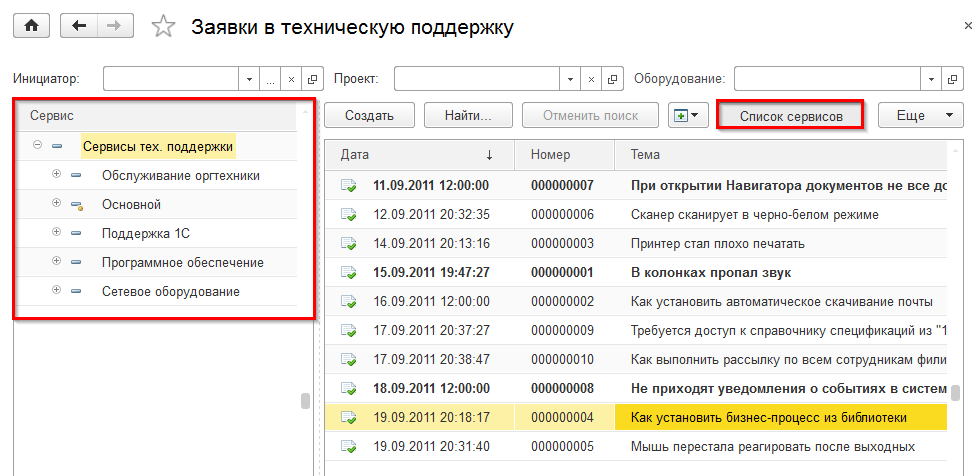 Список сервисов может быть в любое время дополнен и расширен. При необходимости для любого элемента этого списка можно создать подчиненные элементы.
Список сервисов может быть в любое время дополнен и расширен. При необходимости для любого элемента этого списка можно создать подчиненные элементы.
Принятие или отклонение заявки
После отправки заявки, система, согласно встроенному виду бизнес-процесса «Тех. поддержка» создаст задачу диспетчеру выбранного в заявке сервиса. Диспетчер сервиса назначается в форме элемента справочника «Сервисы технической поддержки» (форму можно открыть из списка сервиса, нажав правую кнопку мыши и выбрав пункт «Изменить»).
Диспетчер сервиса (пользователь «1С:Предприятие») получает задачу на принятие или отклонение поступившей от пользователя задачи на рабочий стол в папку «Новые задачи» (также как и любые другие задачи). В верхней панели задачи доступны две кнопки «Принять заявку в работу» и «Отклонить заявку». Стоит заметить, что форма задачи сформирована на основании настроек точки действия «Принять в работу». В данной точке указан основной отчет исполнителей с включенным флажком «Выбор кнопками панели». Данная настройка может быть использована и в других видов бизнес-процессов. Пример такой настройки приведен на рисунке.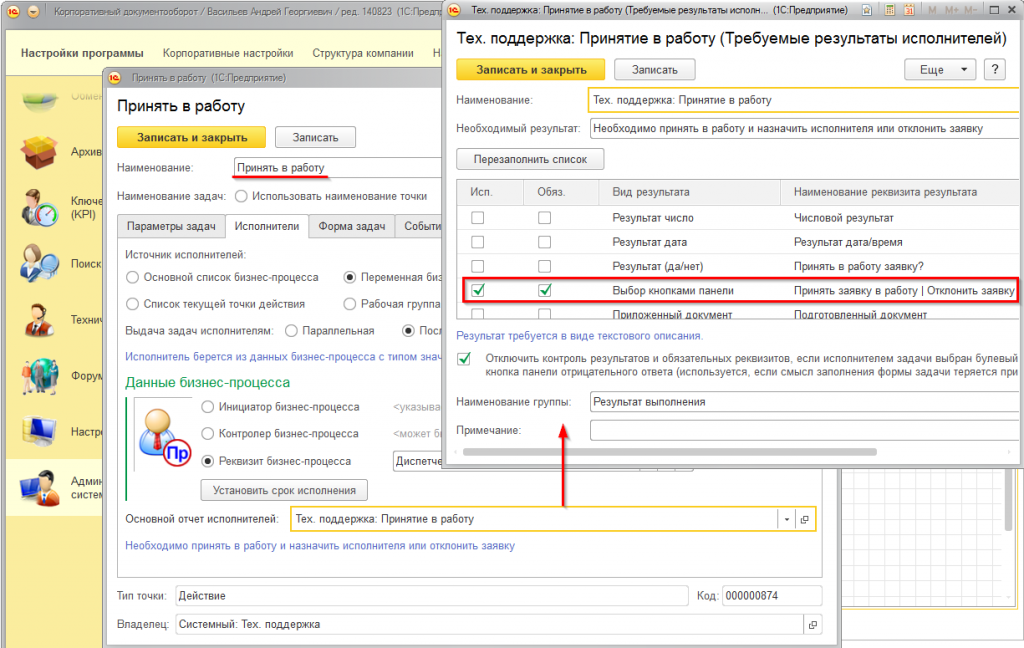 Пример задачи диспетчера, в которой принимается решение о принятии заявки в работу или её отклонении приведен на следующем рисунке. Форма задачи диспетчера содержит ссылку на саму заявку, а также реквизит, который необходимо заполнить для принятия заявки в работу. В данном реквизите необходимо указать конкретного исполнителя по заявке. Если в настройке элемента сервиса указан исполнитель по умолчанию, то он будет указан в этом реквизите автоматически, если нет, то диспетчеру необходимо будет его указать.
Пример задачи диспетчера, в которой принимается решение о принятии заявки в работу или её отклонении приведен на следующем рисунке. Форма задачи диспетчера содержит ссылку на саму заявку, а также реквизит, который необходимо заполнить для принятия заявки в работу. В данном реквизите необходимо указать конкретного исполнителя по заявке. Если в настройке элемента сервиса указан исполнитель по умолчанию, то он будет указан в этом реквизите автоматически, если нет, то диспетчеру необходимо будет его указать.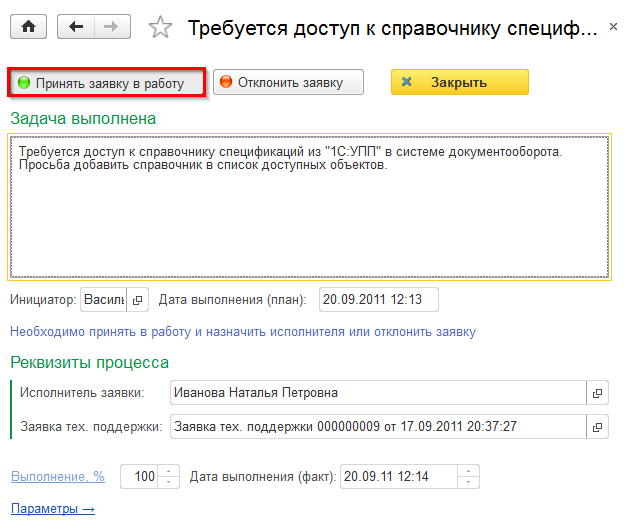 В случае, если диспетчер сервиса одобряет данную заявку и нажимает кнопку «Принять заявку в работу», то бизнес-процесс идет по маршруту дальше в следующую точку «Подготовить решение по заявке».
В случае, если диспетчер сервиса одобряет данную заявку и нажимает кнопку «Принять заявку в работу», то бизнес-процесс идет по маршруту дальше в следующую точку «Подготовить решение по заявке».
Смотрите также:



